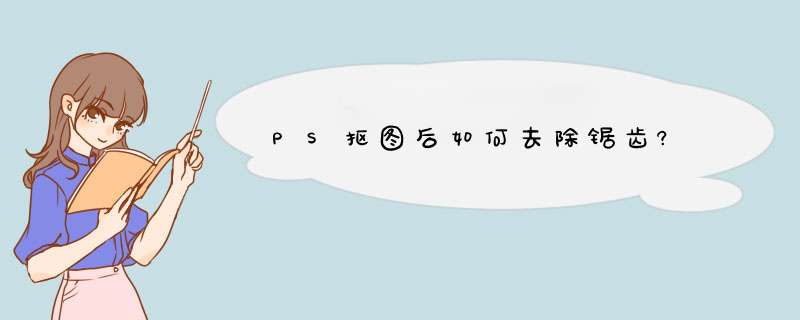
1、首先,我们打开photoshop并导入我们想要处理的图像。我们要选择抠出人物。
2、抠图有很多方法,魔杖,钢笔,面具等,我们选择之后并将它们移动到新文档。
3、因为抠图没有特别完全的关系,我们发现角色的轮廓也被背景层(红色的那个)包围。
4、我们通过按住ctrl+j键并单击纵向图层的缩略图来加载选择。
5、找到选择的菜单栏,下拉菜单里选择修改,选择收缩功能选项。
6、因为当前选择包括字符和红色背景,我们需要通过删除红色背景来缩小选择范围。因此,您可以在d出窗口中设置缩小选择的像素值。
7、当您觉得选择中几乎没有背景内容时,按住ctrl+shif+i键取消选择选择,然后按删除键删除,即可删除红色背景。
Photoshop软件抠图后,使边缘看起来自然,具体方法(CS6):
1、打开PS软件,打开需要抠出的文件,如下方所示。
2、打开文件后,我们在左侧的工具栏中选择“快速选择工具”。然后将工具调整为合适的大小,根据不同大小来进行不同的设置。以便于更好地勾出的轮廓,也可以随实际 *** 作随时调节大小。
3、然后用快速选择工具选出自己所需要抠出的,就像下面中的这样,要尽量的圆滑一些,如果是形状比较规则,色彩很鲜明的,会更加快速的。
4、勾选初代该轮廓后,如果这时候复制,就会有很多锯齿,显得参差不齐,所以我们还需要在上面找到“选择并遮住”,然后打开。
5、主要是将边缘调整得更加平滑,进行下羽化。如图,在中中圈住的调整边缘设置内,进行合适的调整,这个没有一个固定的值,你觉得调整的很细腻了,就进行确认保存。
1、电脑打开Photoshop,打开后点击魔棒工具。
2、点击魔棒工具后,把人物载入选区。
3、把人物载入选区后,点击上方工具栏中的选择并遮住。
4、进入选择并遮住页面,在全局调整中调整平滑度。
5、把平滑度调高一点,把放大,边缘就会变得平滑,不会有毛刺了。
6、把人物抠出来后,就不会有毛刺了。
1、首先我们打开美图秀秀照一张来进行抠图,抠图完毕后点击确定;2、然后我们在右上角的背景设置中调整一下背景颜色,以便于我们更加清楚的看到边缘毛边的问题;
3、接着我们点击扣下来的就可以看到d出一个小窗口,里边有描边、透明度、羽化等功能,我们通过这几个功能对照片进行微调即可达到我们想要的结果。
1、首先在抠图建立选区时将这里的勾挑上。
2、选区建立结束后 选择----修改----羽化----如图:在这里键入数值05---无限大(抠图时一般设置为05-2像素)
数值越大越看不到锯齿。
3、点击删除键 完成
锯齿不见了,可在删除部分的周围会留下像素,还需再选中剩余的像素才能干净。
希望能够解决你的问题。
这里情况,如果像素很低,抠出边缘是法改善的,因为像素块是方形的,边缘自然就存齿了。如果ok,利用抠图工具做好选区后,别急着把内容抠出来,先用“调整边缘”调整下,里面有涉及到平滑、羽化等值,可根据实际情况来设定。
工具只要切换到可以制作选区的基本工具,右上角就会有个调整边缘的按钮,当然,右键也可以选择的
平滑:将边缘平滑化,这里平滑值设置越高,会丢失的内容越多,特别是棱角,所以要注意下;
羽化:边缘透明化,羽化值越高,边缘就会越透明,从边缘到中心点,会变成透明到不透明的渐变;
移动边缘:如果边缘抠图时残留较多,比如黑边白边之类的,可以通过移动边缘缩减范围;
净化颜色:如果边缘杂色较多,可以使用这个,会将整体颜色变更统一,比如毛边;
输出到: 选区则直接在选区内改变,输出到蒙板图层,会生成一个新图层带有调整过的蒙板,按需选择。
当然,如果你的内容是已经抠好的,要怎么进入调整边缘呢?很简单,按住ctrl,鼠标单击右下角图层的缩略图,会形成选区,之后再进入调整图层调整即可。
欢迎分享,转载请注明来源:内存溢出

 微信扫一扫
微信扫一扫
 支付宝扫一扫
支付宝扫一扫
评论列表(0条)